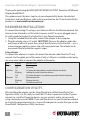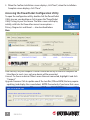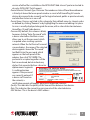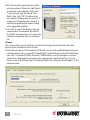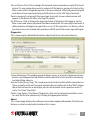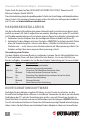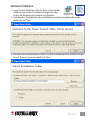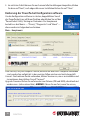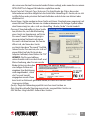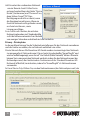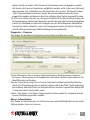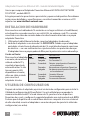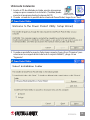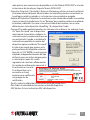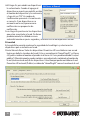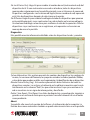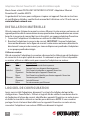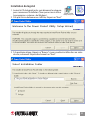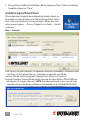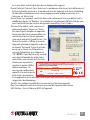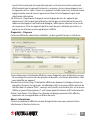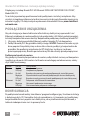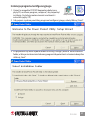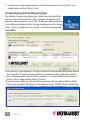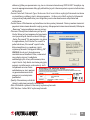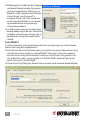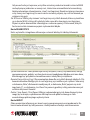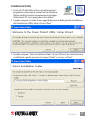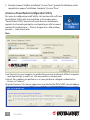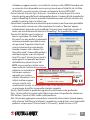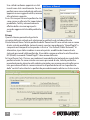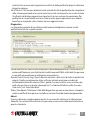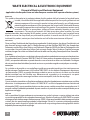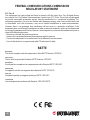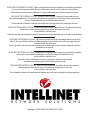Intellinet 503280 Installationsanleitung
- Kategorie
- Netzwerkkarten
- Typ
- Installationsanleitung
Dieses Handbuch eignet sich auch für

PowerLine
HD etHernet
ADAPter
quick instALL
guiDe
Model 503273
INT-503273-QIG-ML1-0407-04-0
ENGLISH
DEUTSCH
ESPAÑOL
FRANÇAIS
POLSKI
ITALIANO
Seite wird geladen ...
Seite wird geladen ...
Seite wird geladen ...
Seite wird geladen ...
Seite wird geladen ...
Seite wird geladen ...

8
DEUTSCH
PowerLine HD Ethernet Adapter • Kurzanleitung Deutsch
Vielen Dank für den Kauf des INTELLINET NETWORK SOLUTIONS
™
PowerLine HD
Ethernet Adapter, Model 503273.
Diese Kurzanleitung zeigt die grundlegenden Schritte zur Einrichtung und Inbetriebnahme
dieses Geräts. Für genauere Anweisungen nutzen Sie bitte das beiliegende Handbuch
auf CD oder auf www.intellinet-network.com.
hardwareinstallation
Um die vorhandene Stromleitung zu einem Heimnetzwerk zu machen, kann dieses Gerät
einfach an einen LAN-Switch angeschlossen werden; allerdings muss jeder PC zusätzlich
zur Steckdosenverbindung auch mit einem eigenen PowerLine-Adapter verbunden sein.
1. Verbinden Sie den Adapter über das beiliegende Ethernet-Kabel mit Ihrem PC.
2. Verbinden Sie den Adapter mit einer Steckdose. WICHTIG: Der Adapter bezieht Daten
über die Stromleitung Ihres Hauses oder Büros, schließen Sie Ihn direkt an eine
Steckdose an — nicht etwa an eine Steckdosenleiste mit Überspannungsschutz. Der
Adapter verfügt über einen eigenen Überspannungsschutz.
Verwendung eines Routers
Um den Adapter mit einem Router zu verbinden, trennen Sie das Netzwerkkabel vom
PC und verbinden Sie es mit dem Uplink-Port des Routers. Ist nur ein LAN-Port am
Router verfügbar, verwenden Sie zur Router-Adapter-Verbindung ein Crossover-Kabel.
Konfigurationssoftware
Nachdem Sie den Adapter angebracht haben, starten Sie den Assistenten, um die
PowerPacket Kongurationssoftware zu installieren. Verwenden Sie diese, um die direkte
Verbindung des PCs mit der Stromleitung zu prüfen, um nach PowerLine-Geräten in
Ihrem Netzwerk zu suchen und um ein Netzwerkpasswort festzulegen. HINWEIS: Möchten
Sie sich mit mehreren Nutzern im PowerLine-Netzwerk einen High-Speed-Internetzugang
teilen, starten Sie die Software und verbinden Sie den Adapter erst dann mit einem Router.
LED STATUS BESCHREIBUNG
Power An Stromversorgung vorhanden
Aus Stromversorgung nicht vorhanden
Link/Act An PowerLine-Port identiziert PowerLine-Gerät
Blinkend Suche nach weiteren PowerLine-Geräten
Aus PowerLine-Port identiziert kein weiteres PowerLine-Gerät
Ethernet An Ethernet Port-Verbindung
Blinkend Ethernet-Aktivität
Aus Keine Ethernet-Port-Verbindung

DEUTSCH
9
Softwareinstallation
1. Legen Sie die Installations-CD ein, dann starten Sie die
setup.exe, um mit der Installation zu beginnen (oder
nutzen Sie die Autostart-Funktion von Windows).
2. Nachdem der Startbildschirm des Installationsassistenten eingeblendet wurde,
klicken Sie auf “Next.”
3. Möchten Sie in einem anderen Ordner als dem Standardordner installieren, klicken
Sie auf “Browse”, ansonsten direkt auf “Next.”
setup.exe
Power Packet
Utility Setup.msi

10
DEUTSCH
4. Im nächsten Schritt können Sie noch einmal alle Einstellungen überprüfen, klicken
Sie dann auf “Next”; nach abgeschlossener Installation klicken Sie auf “Close.”
Bedienung der PowerPacket Kongurationssoftware
Um die Kongurationssoftware zu starten, doppelklicken Sie auf
das PowerPacket-Icon auf Ihrem Desktop oder klicken Sie auf den
“PowerPacket Utility”-Eintrag im Startmenü. Das Hauptmenü
besteht aus drei Menüs — “Privacy”, “Diagnostics” und “About” —
diese werden im Folgenden beschrieben.
Main – Hauptmenü
Local Device(s) on your computer: Geräte, die lokal mit dem Host-Computer verbunden
sind, werden hier aufgelistet. In den meisten Fällen wird nur ein Gerät dargestellt.
Connect: Sind mehrere Geräte verbunden, klicken Sie eines an, um es auszuwählen und
zu markieren, dann klicken Sie auf “Connect.“
Upgrade Firmware: Klicken Sie auf eine der zwei Dateien (PIB und NVM), die aktualisiert
werden muss (siehe untere Abb.). HINWEIS: Fahren Sie nur fort, wenn Sie wissen,

DEUTSCH
11
dass eine neue Version für eine der beiden Dateien vorliegt, oder wenn dies von einem
INTELLINET-Tech-Support-Mitarbeiter empfohlen wurde.
Device Detected / Network Type / Autoscan: Die Anzahl oder der Status dieser drei
Informationen wird hier aufgelistet: die Anzahl aller HomePlug-AV- Geräte, ob sie sich
in öentlichen oder privatem Netzwerk benden und ob Autoscan aktiviert oder
deaktiviert ist.
Device Name: Geräte werden in dieser Spalte mit ihrem Standardnamen angezeigt, mit
einem Klick auf “Rename” können sie sie aber umbenennen. Ein farbiges Symbol neben
dem Namen zeigt an, ob es sich um HomePlug 1.0 oder „Turbo“-Geräte handelt.
Password: Standardmäßig ist diese Spalte
leer; klicken Sie, nach der Markierung
eines Geräts im Hauptmenü, auf „Enter
Password“ womit Sie den Zugang zu
einem privaten Netzwerk mit einem
Passwort schützen können. Ein Fenster
önet sich, der Name des Geräts
erscheint über dem “Password”-Textfeld.
Geben Sie das Passwort ein, das sich auf
einem Etikett auf der Rückseite des
Adapters bendet, dann klicken Sie “OK.”
HINWEIS: Die Passwortabfrage
unterscheidet nicht zwischen Groß- und
Kleinschreibung, aber Sie müssen die
Bindestriche zwischen den
vierstelligen Zahlen mit
eingeben. Eine Bestätigung
wird eingeblendet, wenn
das Passwort korrekt
eingegeben wurde. Wenn
kein Gerät im Netzwerk gefunden wurde, erscheint ein Hinweis sowie
Lösungsvorschläge.
Quality: Zeigt die Verbindungsqualität zwischen zwei Geräten an.
Rate: Zeigt die aktuelle Übertragungsrate des ausgewählten Gerätes an.
MAC Address: Zeigt die MAC-Adresse des Gerätes.
PL65000
001
00120E000
000
MNMD-VVRD-CSNO-
OZFX

12
DEUTSCH
Add: Erweitert das vorhandene Netzwerk
um ein Remote-Gerät. Füllen Sie im
entsprechenden Menü die Felder “Device
Name” [Gerätename] und “Password” aus,
dann klicken Sie auf “OK.” Eine
Bestätigungsnachricht erscheint, wenn
die Eingaben korrekt waren. Wenn ein
Gerät im Netzwerk nicht gefunden wurde,
erscheint ein Hinweis, sowie
Lösungsvorschläge.
Scan: Sucht nach Geräten, die mit dem
Netzwerk verbunden sind. Standardmäßig
sucht die Software automatisch im Abstand
von wenigen Sekunden und aktualisiert die Geräteliste.
Privacy – Privatsphäre
In diesem Menü können Sie die Sicherheitseinstellungen für das Netzwerk vornehmen
und die Geräte auswählen, die im Netzwerk enthalten sein sollen.
Private Network Name: Alle PowerLine-HD-Geräte werden zu einem logischen Netzwerk
zusammengefasst (Netzwerkname): Dieses lautet standardmäßig “HomePlugAV” und
wird im Textfeld angezeigt, wenn Sie auf “Use Default (Public Network)” klicken. Alternativ
können Sie zu einem privaten Netzwerk wechseln, indem Sie den Netzwerknamen (das
Netzwerkpasswort) der Geräte ändern. Sie können auf das Standard-PowerLine HD
Netzwerk (öentlich) zurücksetzen, indem Sie “HomePlugAV” als Netzwerknamen
verwenden.
Set Local Device Only: Klicken Sie, um den Netzwerknamen (das Netzwerkpasswort) der

DEUTSCH
13
lokalen Geräte zu ändern. Wird ein neues Netzwerkpasswort eingegeben, werden
alle Geräte, die zuvor im Hauptmenü aufgelistet wurden, nicht in das neue Netzwerk
übernommen, was verhindert, dass die Geräte aus dem „neuen“ Netzwerk mit dem
„alten“ Netzwerk kommunizieren. Geräte, die mit demselben Netzwerknamen
eingerichtet wurden, erscheinen in der Liste, nachdem diese Option ausgewählt wurde.
Set All Devices: Klicken Sie hier, um das logische Netzwerk für alle Geräte zu ändern, die
im Hauptmenü erscheinen und deren Passwort für das logische Netzwerk eingegeben
wurde. Anschließend erscheint ein Dialogfenster, das die erfolgreiche Übernahme
anzeigt. Für Geräte, deren Passwort nicht eingegeben wurde, wird dieser Vorgang
nicht funktionieren und eine Fehlermeldung wird eingeblendet.
Diagnostics – Diagnose
Hier nden Sie detaillierte Informationen über lokale und Remote-Geräte.
System Information: Dieses Fenster zeigt Gerätenamen, Benutzernamen, Firmware-
Versionen, Übertragung von Datenpaketen und andere nützliche Informationen zur
Identizierung von Geräten.
Remote Device History (Log): Dieses Fenster zeigt den Funktionsverlauf aller Remote-
Geräte. Die Übertragungsrate von aktiven Geräten wird in der “Rate”-Spalte angezeigt,
bei inaktiven oder nicht mehr im Netzwerk aktiven wird ein Fragezeichen dargestellt
(?) und wann diese zuletzt aktiv waren.
Delete / Save Report / Print Report: Diagnosedaten können gelöscht, ausgedruckt oder
in einer Textdatei gespeichert werden.
About – Informationen
Hier nden Sie Informationen zur Softwareversion sowie die Möglichkeit zur Auswahl/
Aktivierung des Autoscan-Features.
Seite wird geladen ...
Seite wird geladen ...
Seite wird geladen ...
Seite wird geladen ...
Seite wird geladen ...
Seite wird geladen ...
Seite wird geladen ...
Seite wird geladen ...
Seite wird geladen ...
Seite wird geladen ...
Seite wird geladen ...
Seite wird geladen ...
Seite wird geladen ...
Seite wird geladen ...
Seite wird geladen ...
Seite wird geladen ...
Seite wird geladen ...
Seite wird geladen ...
Seite wird geladen ...
Seite wird geladen ...
Seite wird geladen ...
Seite wird geladen ...
Seite wird geladen ...
Seite wird geladen ...

38
WASTE ELECTRICAL & ELECTRONIC EQUIPMENT
Disposal of Electric and Electronic Equipment
(applicable in the European Union and other European countries with separate collection systems)
ENGLISH
This symbol on the product or its packaging indicates that this product shall not be treated as household waste.
Instead, it should be taken to an applicable collection point for the recycling of electrical and
electronic equipment. By ensuring this product is disposed of correctly, you will help prevent
potential negative consequences to the environment and human health, which could otherwise
be caused by inappropriate waste handling of this product. If your equipment contains easily
removable batteries or accumulators, dispose of these separately according to your local
requirements. The recycling of materials will help to conserve natural resources. For more
detailed information about recycling of this product, contact your local city oce, your household waste
disposal service or the shop where you purchased this product. In countries outside of the EU: If you wish
to discard this product, contact your local authorities and ask for the correct manner of disposal.
DEUTSCH
Dieses auf dem Produkt oder der Verpackung angebrachte Symbol zeigt an, dass dieses Produkt nicht mit
dem Hausmüll entsorgt werden darf. In Übereinstimmung mit der Richtlinie 2002/96/EG des Europäischen
Parlaments und des Rates über Elektro- und Elektronik-Altgeräte (WEEE) darf dieses Elektrogerät nicht
im normalen Hausmüll oder dem Gelben Sack entsorgt werden. Wenn Sie dieses Produkt entsorgen
möchten, bringen Sie es bitte zur Verkaufsstelle zurück oder zum Recycling-Sammelpunkt Ihrer Gemeinde.
ESPAÑOL
Este símbolo en el producto o su embalaje indica que el producto no debe tratarse como residuo doméstico.
De conformidad con la Directiva 2002/96/CE de la UE sobre residuos de aparatos eléctricos y electrónicos
(RAEE), este producto eléctrico no puede desecha se con el resto de residuos no clasicados. Deshágase
de este producto devolviéndolo al punta de venta o a un punta de recogida municipal para su reciclaje.
FRANÇAIS
Ce symbole sur Ie produit ou son emballage signie que ce produit ne doit pas être traité comme un
déchet ménager. Conformément à la Directive 2002/96/EC sur les déchets d’équipements électriques
et électroniques (DEEE), ce produit électrique ne doit en aucun cas être mis au rebut sous forme de
déchet municipal non trié. Veuillez vous débarrasser de ce produit en Ie renvoyant à son point
de vente ou au point de ramassage local dans votre municipalité, à des ns de recyclage.
ITALIANO
Questo simbolo sui prodotto o sulla relativa confezione indica che il prodotto non va trattato come un riuto
domestico. In ottemperanza alla Direttiva UE 2002/96/EC sui riuti di apparecchiature elettriche ed
elettroniche (RAEE), questa prodotto elettrico non deve essere smaltito come riuto municipale misto. Si
prega di smaltire il prodotto riportandolo al punto vendita o al punto di raccolta municipale locale per un
opportuno riciclaggio.
POLSKI
Jeśli na produkcie lub jego opakowaniu umieszczono ten symbol, wówczas w czasie utylizacji nie wolno
wyrzucać tego produktu wraz z odpadami komunalnymi. Zgodnie z Dyrektywą Nr 2002/96/WE w sprawie
zużytego sprzętu elektrycznego i elektronicznego (WEEE), niniejszego produktu elektrycznego nie wolno
usuwać jako nie posortowanego odpadu komunalnego. Prosimy o usuniecie niniejszego produktu
poprzez jego zwrot do punktu zakupu lub oddanie do miejscowego komunalnego punktu zbiórki
odpadów przeznaczonych do recyklingu.
Seite wird geladen ...
Seite wird geladen ...
Seite wird geladen ...
Seite wird geladen ...
Seite wird geladen ...
Seite wird geladen ...
-
 1
1
-
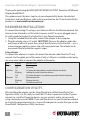 2
2
-
 3
3
-
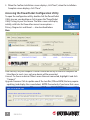 4
4
-
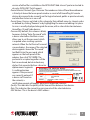 5
5
-
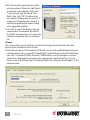 6
6
-
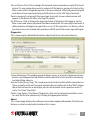 7
7
-
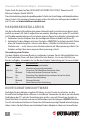 8
8
-
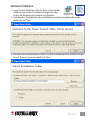 9
9
-
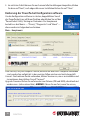 10
10
-
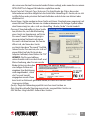 11
11
-
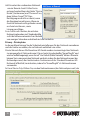 12
12
-
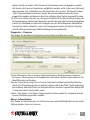 13
13
-
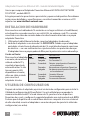 14
14
-
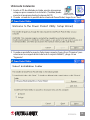 15
15
-
 16
16
-
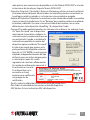 17
17
-
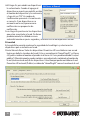 18
18
-
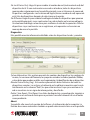 19
19
-
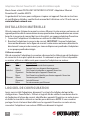 20
20
-
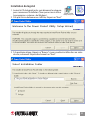 21
21
-
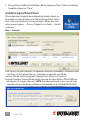 22
22
-
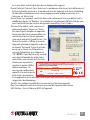 23
23
-
 24
24
-
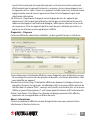 25
25
-
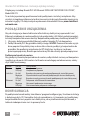 26
26
-
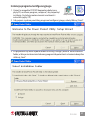 27
27
-
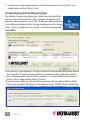 28
28
-
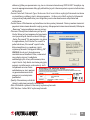 29
29
-
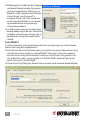 30
30
-
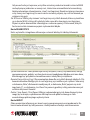 31
31
-
 32
32
-
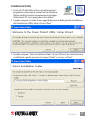 33
33
-
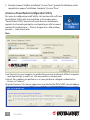 34
34
-
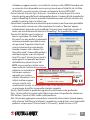 35
35
-
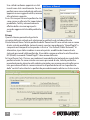 36
36
-
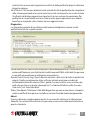 37
37
-
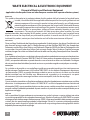 38
38
-
 39
39
-
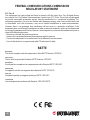 40
40
-
 41
41
-
 42
42
-
 43
43
-
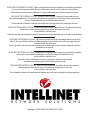 44
44
Intellinet 503280 Installationsanleitung
- Kategorie
- Netzwerkkarten
- Typ
- Installationsanleitung
- Dieses Handbuch eignet sich auch für
in anderen Sprachen
- English: Intellinet 503280 Installation guide
- français: Intellinet 503280 Guide d'installation
- español: Intellinet 503280 Guía de instalación
- italiano: Intellinet 503280 Guida d'installazione
- polski: Intellinet 503280 Instrukcja instalacji
Verwandte Artikel
-
Intellinet 524025 Installationsanleitung
-
Intellinet Wireless 450N Dual-Band USB Adapter Installationsanleitung
-
Intellinet Wireless 300N PCI Card Installationsanleitung
-
Intellinet Wireless 300N PCI Card Quick Installation Guide
-
Intellinet Wireless 300N PCI Card Installationsanleitung
-
Intellinet Wireless 802.11n Broadband Router Quick Installation Guide
-
Intellinet Powerline AV200 Ethernet Adapter Starter Kit Quick Installation Guide
-
Intellinet Network Router 524315 Benutzerhandbuch
-
Intellinet 524438 Quick Installation Guide
-
Intellinet Wireless 150N Portable 3G Router Quick Installation Guide
Andere Dokumente
-
Hama 00049026 Bedienungsanleitung
-
Hama 00049027 Bedienungsanleitung
-
Eminent EM8028 Benutzerhandbuch
-
Intellinet Network Solutions Network Router Model 524490 Benutzerhandbuch
-
Allnet ALL168615 Bedienungsanleitung
-
Eminent EM8021 Benutzerhandbuch
-
IC Intracom Intellinet USB 2.0 Gigabit Ethernet Benutzerhandbuch
-
Maximum 21030 Benutzerhandbuch
-
Maximum 500 NANO KIT Benutzerhandbuch
-
Cisco LINKSYS PLK200 Benutzerhandbuch